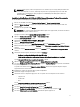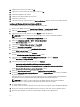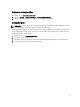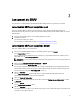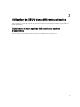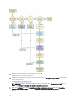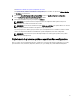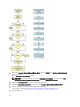Users Guide
Table Of Contents
- Dell Systems Build and Update Utility (Utilitaire de construction et mise à jour de systèmes Dell) Version 2.2 Guide d'utilisation
- À propos de l'utilitaire Dell OpenManage Systems Build and Update Utility
- Lancement du SBUU
- Utilisation de SBUU dans différents scénarios
- Déploiement de votre système Dell actuel sans système d'exploitation
- Déploiement de plusieurs systèmes ayant la même configuration
- Déploiement de plusieurs systèmes ayant une configuration légèrement différente
- Déploiement de plusieurs systèmes de modèles différents
- Déploiement de plusieurs systèmes ayant la même configuration et différents systèmes d'exploitation
- Réutilisation des fichiers de configuration
- Création d'une clé USB d'amorçage
- Création d'une image ISO
- Questions fréquemment posées
2
Lancement du SBUU
Vous pouvez lancer l'utilitaire SBUU (Systems Build and Update Utility) de Dell sur un système local ou distant.
Lancement du SBUU sur un système local
Pour lancer l'utilitaire SBUU localement, vous pouvez utiliser le support
Dell Systems Management Tools and
Documentation
(Outils de gestion des systèmes et documentation de Dell), l'image ISO de l'utilitaire SBUU ou le support
USB amorçable :
1. Insérez le support pertinent dans le lecteur optique/USB de votre système.
2. Redémarrez le système.
L'écran du menu d'amorçage s'affiche.
Pour la création d'un support USB amorçable, voir Création de support USB amorçable .
Lancement du SBUU sur un système distant
Pour lancer l'utilitaire SBUU sur un système distant :
1. Dans la version de DRAC (Dell Remote Access Controller) pertinente, cliquez sur Support.
L'écran Support virtuel s'affiche.
Pour en savoir plus, voir le
Dell Remote Access Controller User’s Guide
(Guide d'utilisation du contrôleur d'accès
distant Dell) sur le site dell.com/support/manuals.
REMARQUE : vous êtes invité à installer le contrôle Active X du support virtuel s'il n'est pas déjà installé sur le
système.
2. Définissez l'option État d'attachement/de détachement sur Attaché.
3. Spécifiez l'emplacement du Fichier image ISO.
Pour accéder à l'emplacement du média amorçable ou l'image ISO du DVD
Dell Systems Management Tools and
Documentation
(Outils de gestion des systèmes et documentation de Dell), sélectionnez l'emplacement du lecteur
de votre système ou recherchez le fichier Image ISO, selon le cas.
4. Cliquez sur Connexion .
L'écran État du support virtuel apparaît, indiquant que le support
Dell Systems Management Tools and
Documentation
est désormais connecté à votre système hôte.
5. Cliquez sur Gestion de l'alimentation.
6. Pour amorcer le système hôte à l'aide du support SBUU, sélectionnez Système de cycle d'alimentation, et cliquez
sur
Appliquer.
7. Cliquez sur Console.
L'écran Redirection de la console s'affiche.
8. Cliquez sur Connexion .
Vous pouvez désormais accéder à l'écran du menu d'amorçage sur votre système hôte depuis votre système client
et continuer à utiliser SBUU à distance.
15